ThinkPad S2 Yoga筆記本怎樣安裝win7系統(tǒng) 安裝win7系統(tǒng)方法介紹
ThinkPad S2 Yoga 2018在原本卓越的工業(yè)設(shè)計(jì)基礎(chǔ)上,讓整機(jī)更加輕薄便攜,同時(shí)在操控體驗(yàn)、續(xù)航、充電、安全、穩(wěn)定、性能等方面都有可圈可點(diǎn)的表現(xiàn)。ThinkPad S2 Yoga 2018作為可360翻折觸屏的筆記本更方便于移動(dòng)性辦公人群的使用。那么這款筆記本如何一鍵u盤安裝win7系統(tǒng)?下面跟小編一起來(lái)看看吧。

安裝方法:
1、首先將u盤制作成u盤啟動(dòng)盤,接著前往相關(guān)網(wǎng)站下載win7系統(tǒng)存到u盤啟動(dòng)盤,重啟電腦等待出現(xiàn)開(kāi)機(jī)畫面按下啟動(dòng)快捷鍵,選擇u盤啟動(dòng)進(jìn)入到大白菜主菜單,選取【02】大白菜win8 pe標(biāo) 準(zhǔn)版(新機(jī)器)選項(xiàng),按下回車鍵確認(rèn),如下圖所示:

2、在pe裝機(jī)工具中選擇win7鏡像放在c盤中,點(diǎn)擊確定,如下圖所示:
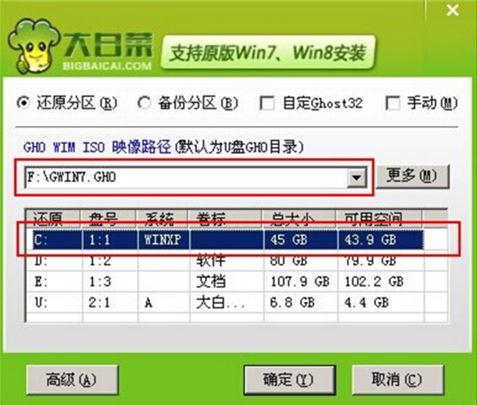
3、此時(shí)在彈出的提示窗口直接點(diǎn)擊確定按鈕,如下圖所示:
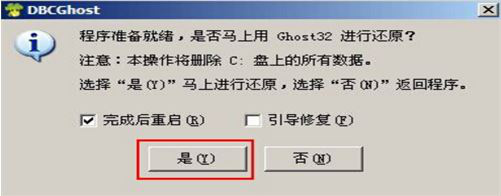
4、隨后安裝工具開(kāi)始工作,我們需要耐心等待幾分鐘, 如下圖所示:
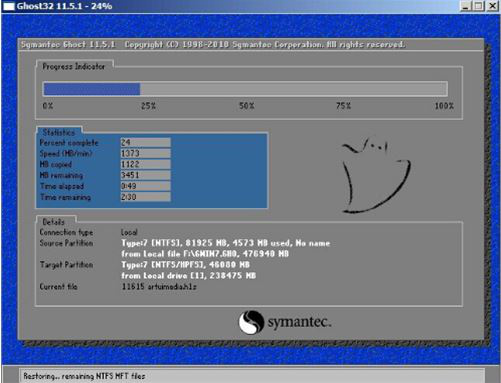
5、完成后,彈跳出的提示框會(huì)提示是否立即重啟,這個(gè)時(shí)候我們直接點(diǎn)擊立即重啟就即可。

6、此時(shí)就可以拔除u盤了,重啟系統(tǒng)開(kāi)始進(jìn)行安裝,我們無(wú)需進(jìn)行操作,等待安裝完成即可。
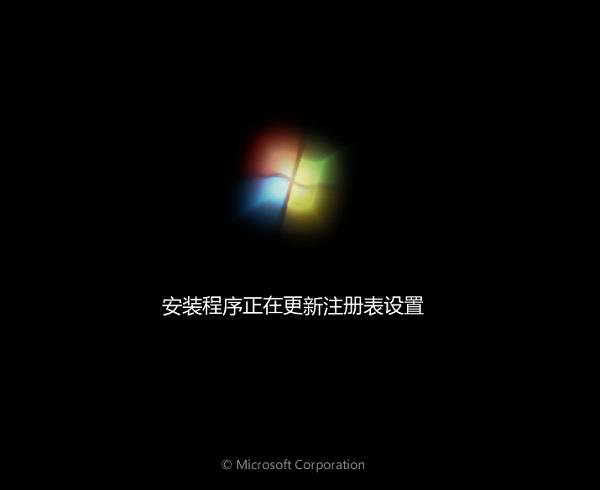
win7相關(guān)攻略推薦:
win7重置IE瀏覽器教程|win7如何重置IE瀏覽器教程
win7電腦中隱藏本地磁盤驅(qū)動(dòng)器具體操作流程
win7怎么還原系統(tǒng)_具體操作流程
以上就是 ThinkPad S2 Yoga 2018筆記本如何一鍵u盤安裝win7系統(tǒng)操作方法,如果 ThinkPad S2 Yoga 2018的用戶想要安裝win7系統(tǒng),可以根據(jù)上述操作步驟進(jìn)行安裝。
相關(guān)文章:
1. Win7純凈版沒(méi)有USB驅(qū)動(dòng)怎么辦?Win7系統(tǒng)沒(méi)有USB驅(qū)動(dòng)解決教程2. win7系統(tǒng)中取消開(kāi)機(jī)登錄界面具體操作步驟3. 如何判斷Win10電腦是否適用于Hyper-V虛擬機(jī)?4. Win11分辨率調(diào)到了推薦但還是有黑邊的解決方法5. Win11更新提示0x80070643怎么辦?Win11更新提示0x80070643的解決方法6. Win10優(yōu)化SSD并整理磁盤碎片的技巧7. Win10系統(tǒng)hyper-v與vmware不兼容怎么辦?8. Windows7系統(tǒng)如何打開(kāi)系統(tǒng)服務(wù)面板?9. Win10系統(tǒng)下qbclient.exe進(jìn)程占用大量?jī)?nèi)存怎么辦?10. Windows8和Windows Phone8中IE10兩者相同點(diǎn)和區(qū)別

 網(wǎng)公網(wǎng)安備
網(wǎng)公網(wǎng)安備